En este tutorial aprenderás paso a paso cómo hacerlo, utilizando herramientas sencillas como Omnilink y los mejores sitios para descargar tonos de llamada gratis. Ya sea que uses Wear OS o Harmony OS, aquí encontrarás todo lo que necesitas saber.
Requisitos para Cambiar los Tonos de Llamada en Tu Smartwatch
Antes de comenzar, asegúrate de tener lo siguiente:
1. Aplicación Omnilink: instalada en tu computadora con Windows. Si no sabes cómo hacerlo, consulta este [tutorial].
2. Tonos de llamada o sonidos de notificación descargados previamente. Puedes conseguirlos de forma gratuita y segura en sitios como:
- Zedge: Busca tonos específicos como ringtones gratis o tonos de notificación para tu dispositivo. [ir a sitio]
- Descarga el tono que más te guste siguiendo estos pasos:
- Ingresa a Zedge y busca un tono de llamada o sonido para celular.
- Haz clic en el botón de descarga (no en play).
- No es necesario registrarte para descargar.
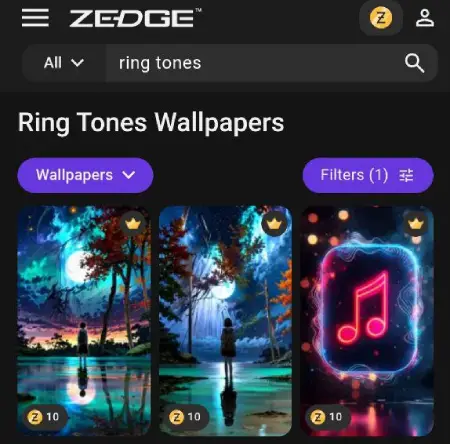
Cómo Poner Tonos de Llamada en Wear OS
- Abre Omnilink en tu PC.
- En tu smartwatch:
- Ve a Opciones de Desarrollador > Depuración inalámbrica.
- Empareja tu reloj con la computadora si no lo has hecho.
- Conecta tu reloj a Omnilink.
- Haz clic en el botón Cambiar Tonos.
- Selecciona la melodía o el sonido de notificación que descargaste previamente.
- Espera a que el archivo se transfiera.
- En tu smartwatch:
- Ve a Sonidos y Melodías.
- Selecciona el tono o notificación que acabas de subir.
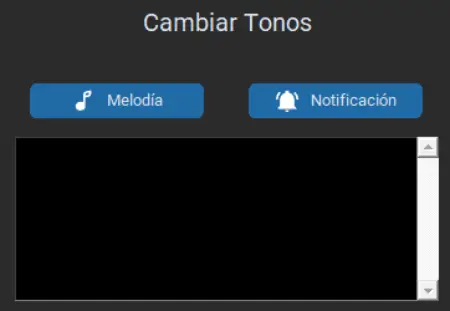
Cómo Poner Tonos de Llamada en Harmony OS
- Abre Omnilink en tu computadora.
- En tu reloj:
- Ve a Opciones de Desarrollador > Activa Depuración ADB y Depuración por WiFi.
- Conecta tu smartwatch a Omnilink.
- Haz clic en el botón Cambiar Tonos.
- Selecciona la melodía o notificación descargada.
- Espera a que el archivo se transfiera.
- En tu smartwatch:
- Ve a Sonidos y Melodías.
- Selecciona el tono o sonido que subiste.
Tips para Elegir los Mejores Tonos de Llamada
- Tonos Personalizados: Si buscas algo único, descarga **canciones para tono de llamada** en formato MP3 desde sitios confiables como Zedge.
- Tonos para WhatsApp: Configura sonidos únicos para mensajes utilizando la misma metodología y seleccionando tonos desde la sección de notificaciones.
- Sonidos de Alta Calidad: Asegúrate de que los archivos descargados sean compatibles con tu smartwatch para evitar problemas de transferencia.
Joven aprendiz, ahora que sabes cómo configurar tonos de llamada en tu smartwatch, es hora de personalizarlo con tus sonidos favoritos. Si te ha servido hazmelo saber y si no mira estos otros tutoriales de mas abajo.






